- Mwandishi Jason Gerald [email protected].
- Public 2024-01-15 08:24.
- Mwisho uliobadilishwa 2025-01-23 12:48.
WikiHow inafundisha jinsi ya kupanua maandishi, picha, na yaliyomo kwenye skrini ya kompyuta ya Windows. Ikiwa unahitaji kuvuta tu kwenye ukurasa mmoja wa wavuti au picha, unaweza kutumia njia za mkato za kibodi, gurudumu la kusogeza panya, au ishara za skrini ya kugusa. Ikiwa unahitaji kuvuta kwenye skrini nzima, unaweza kutumia zana ya ufikiaji au kipengee kinachoitwa "Kikuzaji".
Hatua
Njia 1 ya 3: Panua Mwonekano wa Dirisha Moja
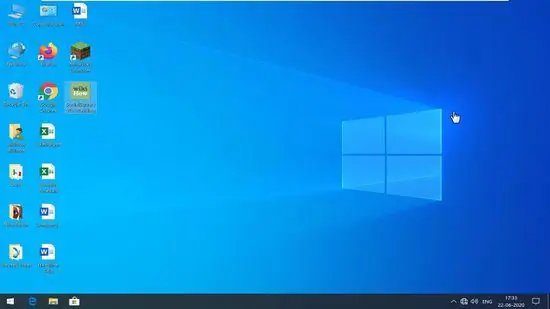
Hatua ya 1. Fungua programu au ukurasa ambao unahitaji kupanuliwa
Unaweza kutumia njia za mkato za kibodi au ishara maalum kukuza na nje ya yaliyomo katika programu nyingi. Hatua hii ni muhimu wakati unahitaji kuvinjari kwenye yaliyomo kama vile kurasa za wavuti au picha.
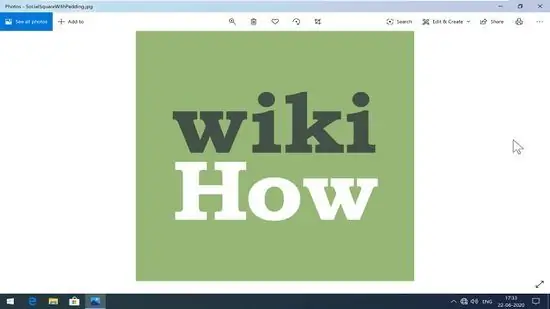
Hatua ya 2. Bonyeza Ctrl ++ ili kukuza ndani
Unaweza kubonyeza mchanganyiko huu muhimu mara nyingi kama inahitajika ili kuona yaliyomo au kitu wazi zaidi.
- Ikiwa unatumia panya na gurudumu la kusogeza, unaweza kusogeza kwa kubonyeza " Ctrl wakati wa kusongesha gurudumu kwenda juu.
- Ikiwa kompyuta yako ina skrini ya kugusa, weka vidole viwili kwenye skrini na uvute pande tofauti ili kuvuta.
- Sifa hii haipatikani kila wakati katika programu zote.
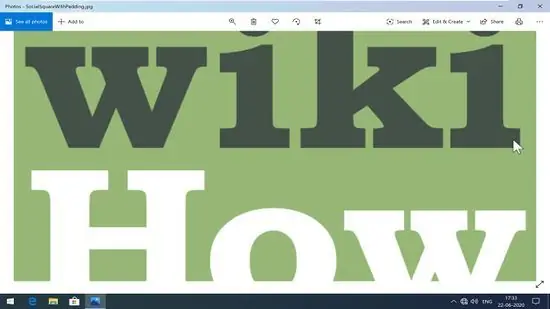
Hatua ya 3. Bonyeza Ctrl + - ili kukuza mbali
Kama ilivyo kwa kuvuta, unaweza kuendelea kubonyeza mchanganyiko muhimu mara nyingi kama unavyotaka kukuza.
- Ikiwa unatumia panya na gurudumu la kusogeza, shikilia kitufe cha " Ctrl wakati wa kutembeza gurudumu chini.
- Ikiwa unatumia skrini ya kugusa, piga skrini na vidole viwili ili kukuza mbali.
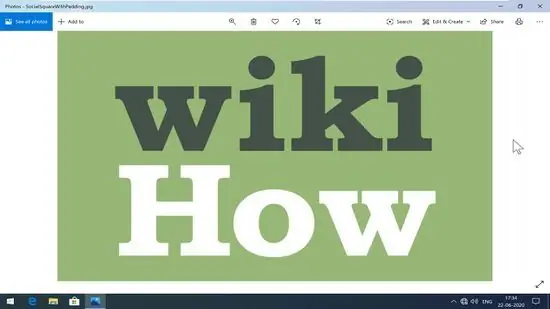
Hatua ya 4. Bonyeza Ctl + "0" kurudi kwenye ukuzaji wa kawaida au saizi ya kuonyesha.
Njia 2 ya 3: Panua onyesho zima la Skrini na Kipengele cha "Kikuzaji"
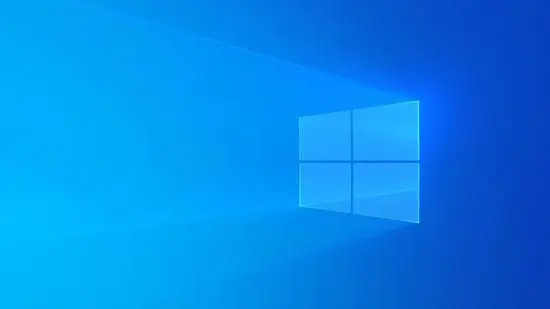
Hatua ya 1. Bonyeza Kushinda ++ kwenye kibodi
Bonyeza kitufe " Madirisha "na" + ”(Pamoja) wakati huo huo kuwezesha kipengee cha" Kikuzaji "katika Windows 10 na 8.1. Zana hii itaongeza mara moja kwenye skrini nzima hadi ubadilishe mipangilio.
- Ikiwa unatumia Windows 7, bonyeza kitufe cha "Anza", andika kipakuzi kwenye upau wa utaftaji, na uchague " Kikuzaji ”Katika matokeo ya utaftaji.
- Watumiaji wa Windows 10 na 8 ambao wanaweza kupendelea kutumia panya pia wanaweza kufungua huduma ya "Kikuzaji" kwa kupata "menyu" Mipangilio ” > “ Urahisi wa Ufikiaji ” > “ Kikuzaji ” > “ Washa Kikuzaji ”(Au tumia kitelezi).
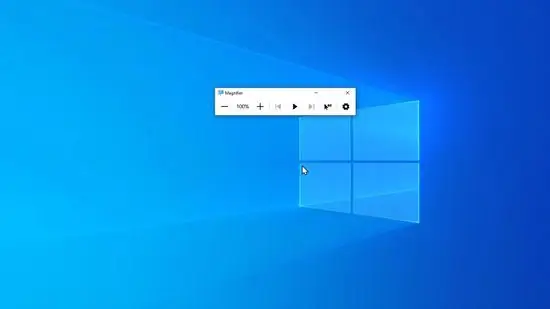
Hatua ya 2. Bonyeza + ili kupanua mwonekano
Baada ya hapo, onyesho lote la skrini litapanuliwa. Endelea kubofya kitufe hadi ufikie kiwango cha kukuza.
- Asilimia ya kukuza (kwa mfano "200%") itasasishwa kadri zoom au upunguzaji unavyotumika.
- Ikiwa unataka kuvuta karibu na kibodi, bonyeza " Madirisha "na" + ”(Njia ya mkato sawa ya kufungua huduma au vifaa).
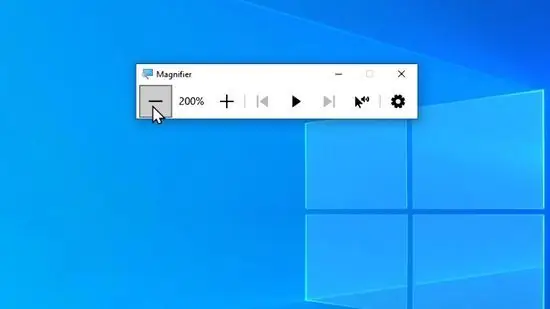
Hatua ya 3. Bonyeza - kukuza mbali
Kama ilivyo kwa kuvuta, unaweza kubofya kitufe mara kwa mara hadi ufikie kiwango unachotaka cha kukuza.
Unaweza pia kukuza mbali kwa kubonyeza " Madirisha "na"-(minus).
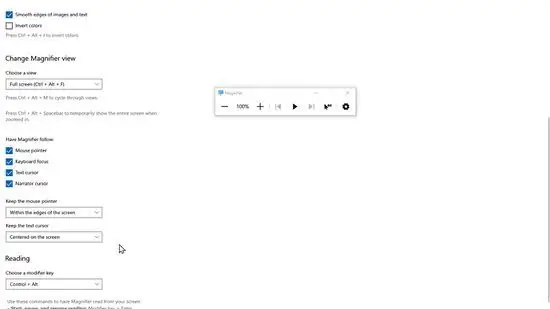
Hatua ya 4. Bonyeza menyu ya Maoni kutaja eneo la kukuza
Chaguo chaguo-msingi ambalo limewekwa kiotomatiki ni skrini nzima, lakini pia una chaguzi zingine kadhaa:
- Chaguo " Lens ”Hufanya kama glasi ya kukuza ambayo unaweza kusogea kwenda sehemu zingine za skrini.
- Chaguo " Skrini kamili ”Kazi hupanua onyesho lote la skrini (chaguo kuu).
- Chaguo " Imesimamishwa ”Huongeza eneo lililowekwa la skrini kwenye baa au sanduku maalum. Maudhui yaliyopanuliwa yataonyeshwa kwenye gridi ya taifa unapohamisha mshale.
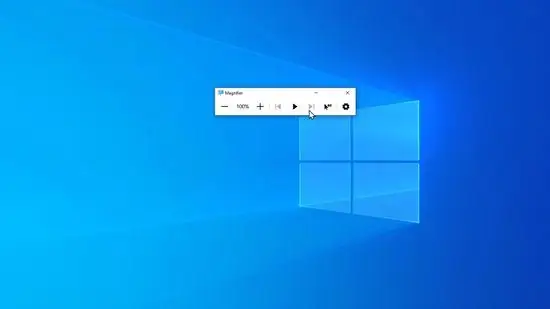
Hatua ya 5. Bonyeza ikoni ya gia kudhibiti mapendeleo ya kipengee cha "Kikuzaji"
Jopo la "Kikuzaji" litafunguliwa kwenye dirisha la mipangilio na unaweza kubadilisha huduma kama unavyotaka baadaye.
- Ikiwa unataka "Kikuzaji" kiitekeleze kiotomatiki kompyuta itakapoanza, chagua " Anza Kikuzaji baada ya kuingia "au" Anza Kikuzaji kabla ya kuingia kwa kila mtu ”.
- Ili kubadilisha maoni kuu, chagua chaguo kutoka kwa menyu ya "Chagua mwonekano".
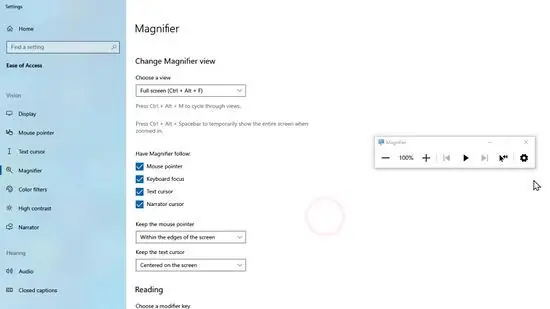
Hatua ya 6. Bonyeza X kwenye kona ya juu kulia ya dirisha ili kufunga kipengee cha "Kikuzaji"
Njia ya 3 ya 3: Kutumia Kipengele cha Kuza kwenye Kivinjari cha Wavuti
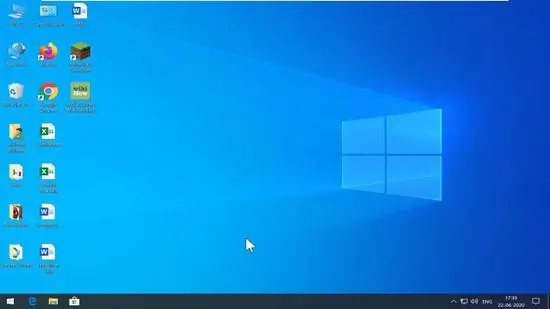
Hatua ya 1. Fungua kivinjari cha wavuti
Vivinjari vyote vya wavuti, pamoja na Chrome, Firefox, na Edge, vina chaguo la kukuza iliyojengwa ambayo inaweza kupatikana kupitia menyu anuwai.
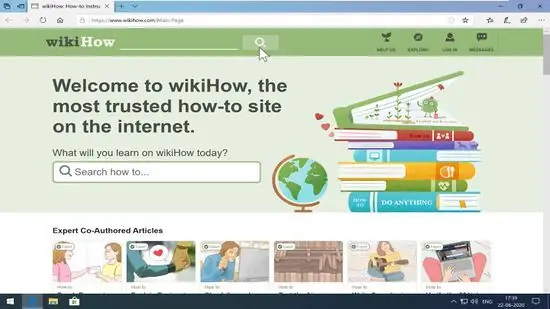
Hatua ya 2. Fungua menyu ya kivinjari
Katika vivinjari vingi, menyu hii iko kwenye kona ya juu kulia ya dirisha.
- Microsoft Edge: Ikoni ya dots tatu zenye usawa
- Google Chrome: Aikoni tatu ya nukta wima
- Mozilla Firefox: Aikoni ya mistari mitatu mlalo
- Internet Explorer: Ikiwa unatumia kivinjari hiki, bonyeza " Angalia "Juu ya dirisha na uchague menyu" Kuza ”Kufikia vitufe vya kudhibiti zoom.
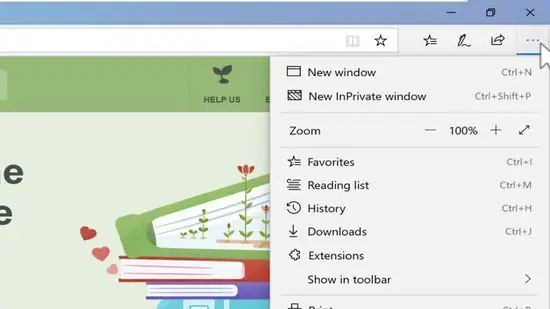
Hatua ya 3. Bonyeza + ili kupanua mwonekano wa ukurasa
Unaweza kuona chaguo la "Zoom" kwenye menyu katika vivinjari vingi. Bonyeza kitufe " + ”Upande wa kushoto wa maandishi ya" Zoom "kwenye menyu ili kuvuta kwenye ukurasa wote wa wavuti.
Kiwango cha kukuza (kwa mfano "125%") kitasasishwa unapobofya kitufe
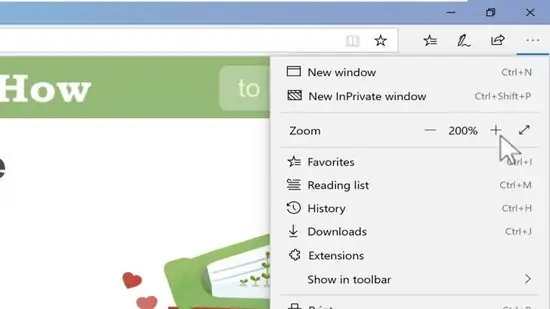
Hatua ya 4. Bonyeza - kuvuta ukurasa
Ni upande wa kulia wa maandishi ya "Zoom". Yaliyomo au vitu kwenye kila ukurasa vitapunguzwa.
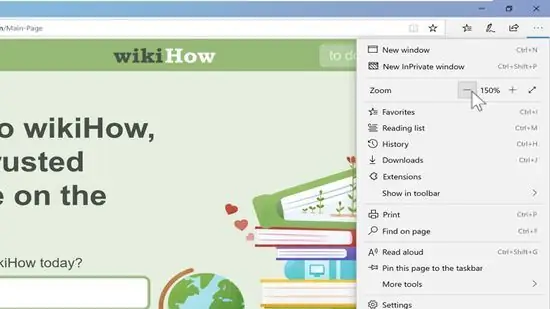
Hatua ya 5. Bonyeza Ctl + "0" kurudi kwenye ukuzaji wa asili au saizi ya ukurasa.






